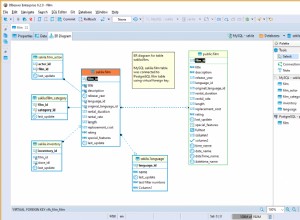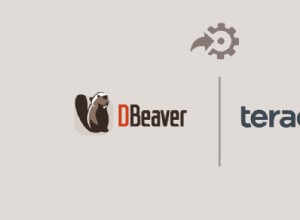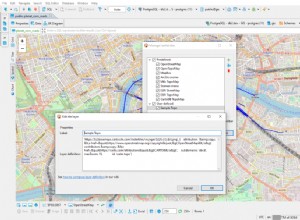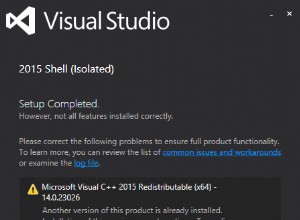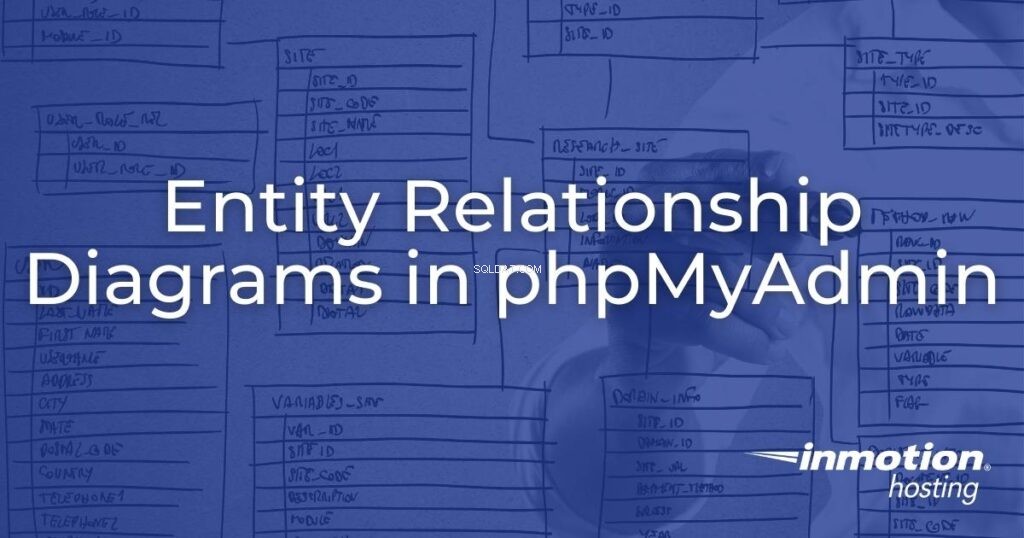
phpMyAdmin é usado principalmente como um aplicativo de gerenciamento de banco de dados do servidor. Mas o software MySQL/MariaDB também possui uma ferramenta básica de diagrama de relacionamento de entidade para fins de desenvolvimento e planejamento.
Para muitos, isso pode evitar a necessidade de baixar software de desktop para visualizar relacionamentos entre tabelas de banco de dados (um para um, um para muitos, muitos para muitos). Ou seja, a menos que você precise de diagramas de relacionamento de entidade (ER) altamente personalizados e ferramentas de diagrama de ER para começar do zero em projetos colaborativos. Nesses casos, você provavelmente se beneficiaria de um software semelhante ao MySQL Workbench, DBeaver ou Draw.io.
Caso contrário, continue lendo para aprender como criar um diagrama de banco de dados no phpMyAdmin Designer com o mínimo de esforço.
Como criar um diagrama de banco de dados no phpMyAdmin
- Abra o phpMyAdmin. Os usuários de hospedagem compartilhada podem precisar primeiro fazer login no cPanel. cPanel VPS e administradores de servidores dedicados podem acessar o phpMyAdmin do WebHost Manager (WHM).
- Selecione o nome do banco de dados apropriado à esquerda do phpMyAdmin.
- No canto superior direito, selecione a guia "Designer" para criar um diagrama ER de banco de dados (ERD). Todas as tabelas serão preenchidas por padrão.
- Você pode arrastar e soltar tabelas e selecionar o ícone de engrenagem para obter mais detalhes. Passe o cursor sobre o menu à esquerda para ver mais opções do Designer, como adicionar uma página em branco, tabela ou relacionamento de entidade. A captura de tela abaixo mostra um banco de dados básico do WordPress com o menu Designer expandido. Observe que não há relacionamentos no banco de dados padrão do WordPress.

- Depois de fazer as alterações necessárias, selecione "Exportar esquema" no menu à esquerda.

- Selecione suas opções de exportação preferidas (tipo de arquivo, configurações de exibição etc.) e "Ir" para salvar o diagrama ER em sua máquina local.

- Se você precisar fazer alguma alteração no arquivo exportado, temos uma lista de aplicativos de edição de imagem e PDF recomendados.
Se você quiser mais informações sobre o recurso phpMyAdmin Designer, selecione a opção “Ajuda” no menu à esquerda. Saiba mais sobre como tirar o máximo proveito do phpMyAdmin e trabalhar com bancos de dados.
Obtenha melhor desempenho e segurança com nossa Hospedagem VPS.